

Primii pași cu Mac-ul dvs.
Puteți configura și începe să utilizați noul Mac imediat. Alegeți un aspect pentru desktop, modificați configurările uzuale, începeți să utilizați aplicațiile și multe altele.
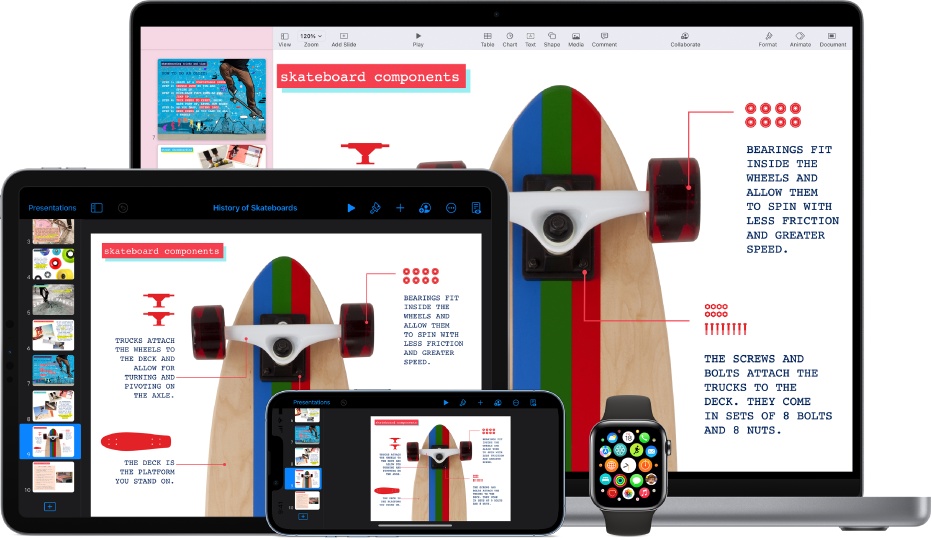
Utilizarea Mac‑ului cu alte dispozitive Apple
Mac-ul funcționează impecabil cu toate celelalte dispozitive Apple ale dvs. Utilizați iPhone‑ul drept cameră web pentru Mac‑ul dvs., controlați Mac‑ul și iPad‑ul cu o singură tastatură și un singur maus și multe altele.
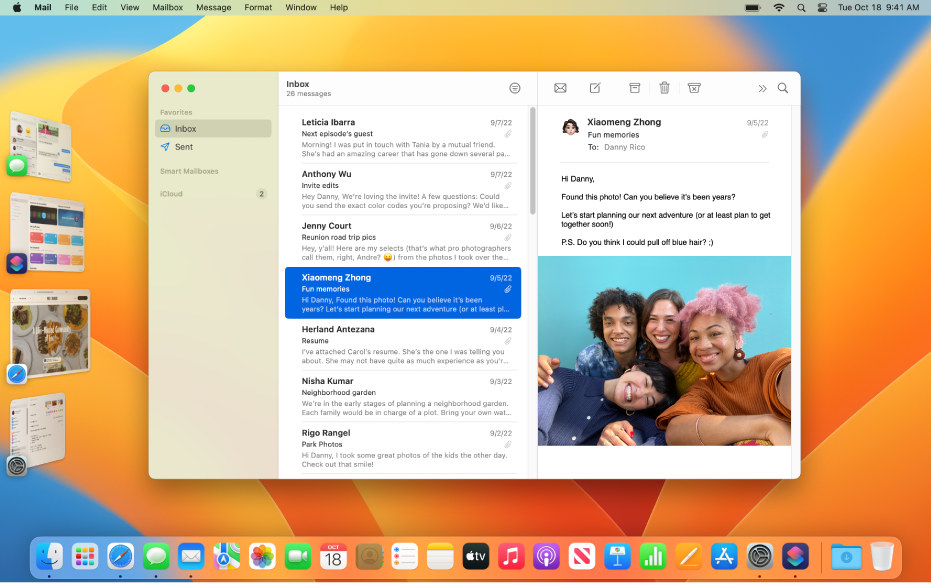
Productivitate îmbunătățită fără eforturi suplimentare
Noile funcționalități pentru e‑mail și mesaje vă permit să vă programați e‑mailurile, să editați textele recente și multe altele. Totodată, Manager de scenă vă menține ferestrele aplicațiilor organizate, pentru ca dvs. să puteți trece ușor de la o sarcină la alta fără a vă pierde concentrarea.
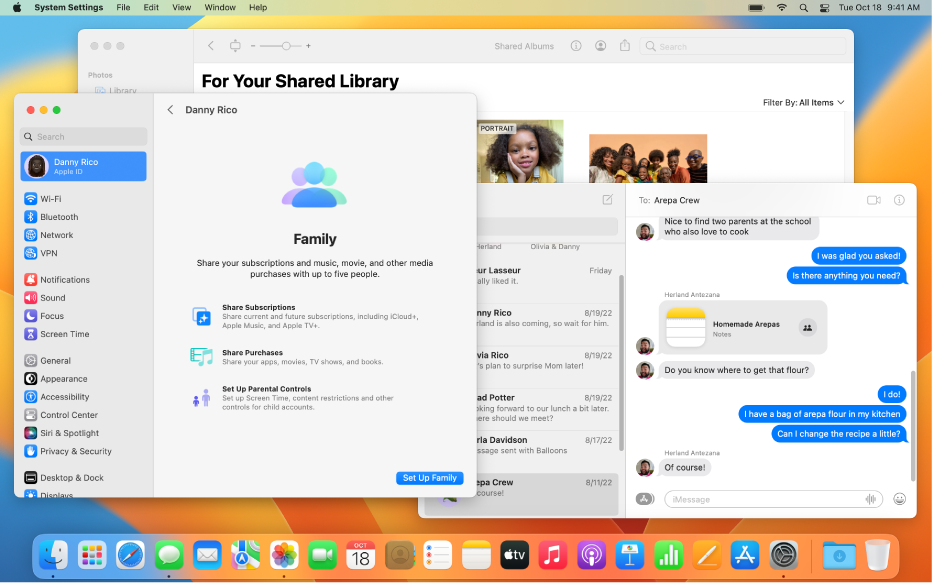
Conectarea și colaborarea
Începeți să colaborați la un proiect direct din aplicația Mesaje. Planificați o vacanță cu prietenii partajând grupuri de file în Safari, apoi făcând schimb de poze ușor cu tot grupul.
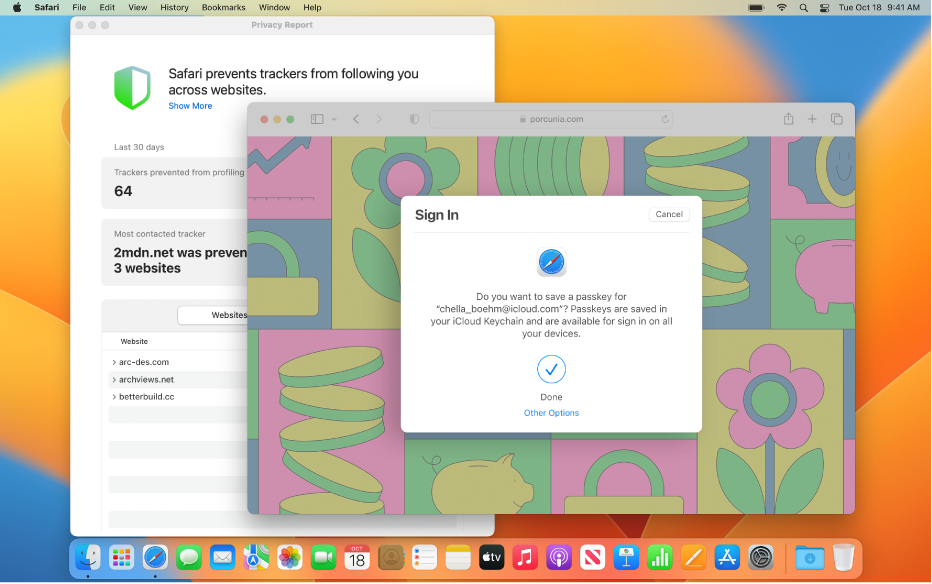
Menținerea securității Mac-ului și a datelor
Nimic nu este mai important decât protejarea intimității și menținerea securității datelor dvs. Mac-ul dvs. este furnizat cu instrumentele și aplicațiile de care aveți nevoie pentru a vă proteja informațiile personale și a vă menține Mac-ul în siguranță – de la chei de logare și până la împiedicarea inteligentă a urmăririi și multe altele.
Aflați cum să vă păstrați datele confidențiale și în siguranță
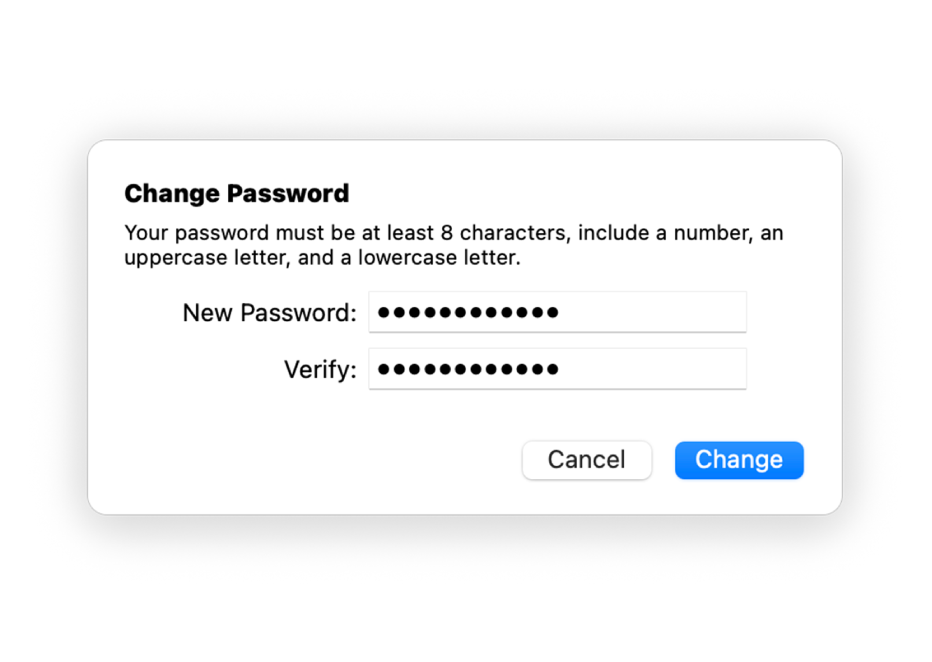
V‑ați uitat parola?
Aflați cum să modificați sau să resetați parola asociată ID-ului Apple.
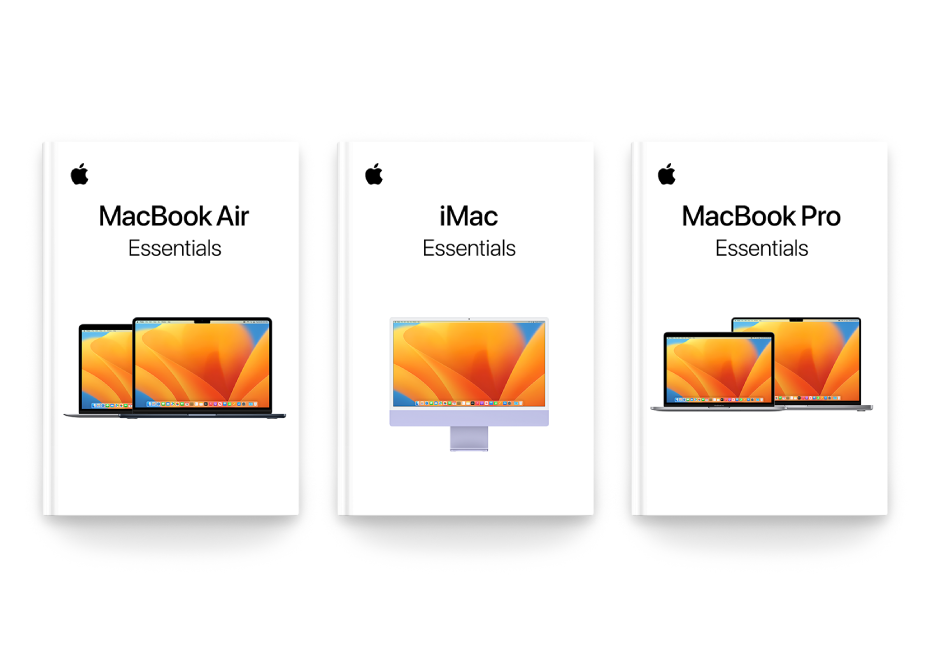
Obținerea ghidului de informații esențiale
Aveți un Mac nou? Aflați informațiile esențiale pentru modelul dvs.
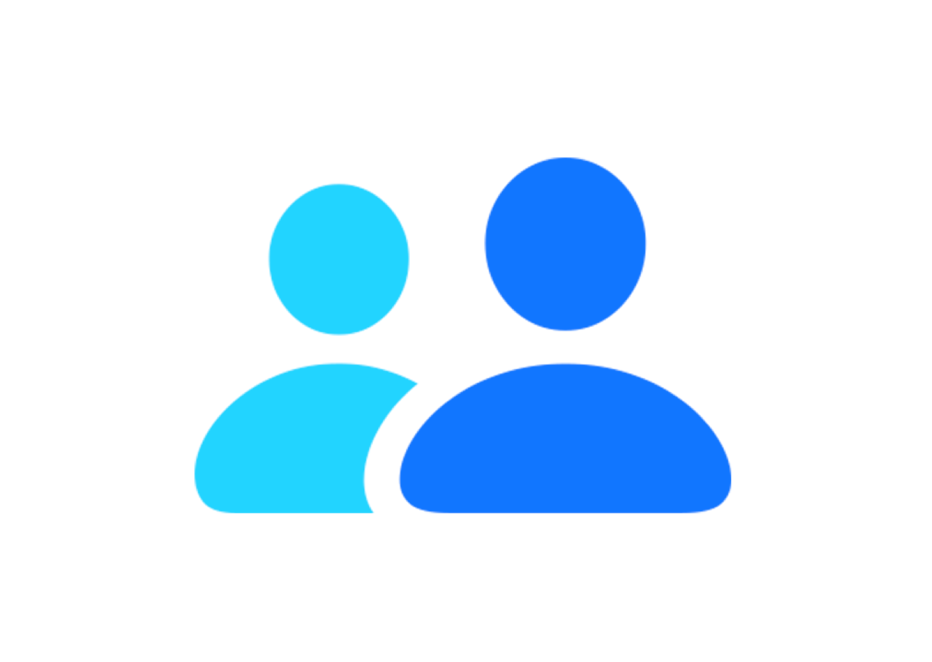
Contactarea asistenței Apple
Dacă aveți întrebări, puteți contacta Apple pentru ajutor.
Pentru a explora Manualul de utilizare macOS, faceți clic pe Tablă de materii din partea de sus a paginii sau introduceți un cuvânt sau o expresie în câmpul de căutare.
Dacă aveți nevoie de ajutor, vizitați site-ul web de asistență macOS.